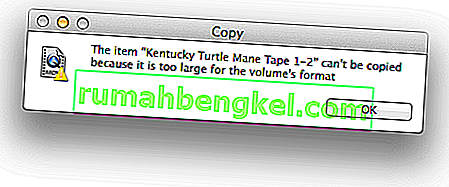LA Noire é um jogo de ação de detetive publicado pela Rockstar Games e inicialmente lançado em 2011. O jogo está disponível em várias plataformas de console, incluindo PlayStation, Xbox etc.

Os jogadores que executam LA Noire no Windows 10 experimentam um comportamento em que o jogo falha ao iniciar. Nada acontece ou você recebe uma mensagem de erro sobre o DirectX não configurado ou instalado corretamente em seu computador. Também pode haver outros comportamentos e mensagens de erro e variam de sistema para sistema. Esta situação irritante está presente desde o lançamento do Windows 10.
O que faz com que o LA Noire não inicie no Windows 10?
Esse problema pode ser rastreado por vários módulos e motivos diferentes. Alguns deles estão listados abaixo. Observe que essas são as razões possíveis; isso não significa que cada um deles se aplica a você.
- Problemas de administrador: A. O ruído está disponível no Steam e notamos vários casos diferentes em que o jogo não foi iniciado porque os privilégios de administrador não foram concedidos.
- Versão DirectX: Se você estiver executando o jogo em DirectX 9, provavelmente enfrentará o problema de não iniciar. Atualizar para o DirectX 11 resolve o problema instantaneamente.
- Participação do Beta: se você estiver inscrito em um programa Beta, poderá enfrentar patches e atualizações instáveis. Optar por isso resolverá o problema.
- LA Noire Patcher: Se o seu mecanismo de atualização estiver quebrado ou você tiver arquivos de instalação inadequados, temos que substituir o patcher do jogo.
Antes de prosseguirmos com as soluções, certifique-se de estar conectado como administrador em seu computador. Além disso, você deve ter uma conexão de Internet aberta e válida . Certifique-se de que nenhum proxy ou VPN esteja envolvido em sua conexão e de que você esteja usando uma rede privada.
Solução 1: iniciar o Steam como administrador
Steam é uma biblioteca de jogos que hospeda milhares de jogos e também tem a capacidade de atualizar o jogo para você sempre que os desenvolvedores lançam um patch. O Steam tem bastante CPU e consome recursos. Algumas ações que o Steam executa requerem permissões elevadas. Se você não estiver executando o Steam como administrador, o jogo pode não ser iniciado por meio dele.
- Navegue até o atalho do Steam ou pesquise-o após pressionar Windows + S. Clique com o botão direito do mouse e selecione Executar como administrador .

- Agora navegue até a Biblioteca usando o botão presente no topo próximo e procure LA Noire. Lance-o.
O Steam pode demorar um pouco mais se houver atualizações ou se precisar baixar um aplicativo de terceiros.
Solução 2: optando por não participar do Beta
Antes que uma atualização seja lançada para um jogo, os desenvolvedores testam o patch depois de lançá-lo como uma versão Beta para usuários que optam por receber atualizações Beta. Essas atualizações não podem ser ditas 'completas' e podem conter bugs. Essas versões também podem ser instáveis e, às vezes, fazer com que o jogo não seja iniciado. Iremos retirá-lo da participação beta no Steam e verificar se isso resolve o problema.
- Inicie o Steam usando privilégios de administrador (como feito na solução anterior) e clique em Steam <Configurações na barra de navegação superior.
- Agora, selecione Conta categoria e clique em Alterar debaixo Beta Participação .

- Quando as opções surgirem, selecione NENHUM - Desativar todos os programas beta . Pressione OK para salvar as alterações e sair.
- Reinicie seu cliente Steam e tente iniciar o LA Noire. Verifique se o problema foi resolvido.
Solução 3: verificar os arquivos do jogo
Outra etapa antes de começarmos a configurar o DirectX é verificar a integridade dos arquivos do jogo de LA Noire. Se os arquivos do jogo estiverem corrompidos ou ausentes, é possível que o jogo não seja iniciado corretamente ou não seja iniciado. Usaremos a verificação do Steam e nos certificaremos de que todos os arquivos de instalação são os mais recentes e atualizados.
- Abra seu aplicativo Steam e clique em Jogos na barra superior. Agora selecione A. Noire na coluna à esquerda, clique com o botão direito e selecione Propriedades .
- Uma vez em Propriedades, clique na categoria Arquivos locais e selecione Verificar integridade dos arquivos do jogo .

- Agora, espere até que o processo seja concluído. Reinicie o seu computador após a conclusão da verificação e inicie o LA Noire novamente. Verifique se o jogo inicia conforme o esperado.
Solução 4: alterar a versão do DirectX (para 11 ou 12)
DirectX é um pacote de APIs usado por desenvolvedores de jogos e do Windows para opções de vídeo durante a execução de aplicativos no computador. DirectX é um dos principais players e APIs usados para rodar qualquer jogo no sistema operacional Windows. Os desenvolvedores mudam constantemente o jogo e lançam atualizações, otimizando-o para a versão mais recente do DirectX. Se você tiver uma versão anterior do DirectX, talvez não consiga iniciar o LA Noire. Aqui iremos atualizar o DirectX para a compilação mais recente e verificar se isso faz alguma diferença.
- Primeiro, verificaremos a versão do DirectX em seu computador. Se o último estiver instalado (o mais recente foi em 12 de janeiro de 19), você pode pular esta solução. Pressione Windows + S, digite dxdiag na caixa de diálogo e abra o aplicativo.
- Agora na frente da versão do DirectX , verifique se é a mais recente ou não. Se não estiver, siga as etapas abaixo para atualizá-lo.

- Navegue até o site oficial da Microsoft e baixe o instalador de lá.

- Depois de baixar o arquivo para um local acessível, execute o executável com privilégios de administrador e instale o DirectX.
- Reinicie o seu computador e tente iniciar o LA Noire usando privilégios de administrador.
Solução 5: adicionar chaves de registro
Se todos os métodos acima não funcionarem para você e você ainda não conseguir iniciar o LA Noire em seu computador, não temos escolha a não ser fazer alguns acréscimos às suas configurações de registro. Em vez de adicionar manualmente o registro um por um (o que será entediante), vamos baixar todas as correções e implementá-las automaticamente. Certifique-se de estar conectado como administrador.
- Baixe o A. Noire Error Handler e salve-o em um local acessível.
- Clique com o botão direito na pasta .zip e extraia o conteúdo.

- Agora vamos tentar a primeira correção. Clique duas vezes no arquivo “ Error Handler.reg ”. Se for solicitado um UAC, pressione Sim . Agora faça o mesmo para “ Error Handler 2.reg ”. Neste ponto, o jogo pode ser consertado e pode funcionar.
- Tente iniciar o jogo. Se o jogo ainda não iniciar, vá em frente e implemente todas as correções.
- Reinicie seu computador após todas as correções terem sido implementadas e verifique se você consegue iniciar o LA Noire corretamente.
Se essas correções não funcionarem, pode ser que você tenha instalado o LA Noire em um local diferente daquele mencionado nesses arquivos de registro. Nesse caso, vamos mudar a letra da unidade e ver se isso realmente funciona. Observe que você terá que repetir essas etapas para todos os 4 arquivos que acabamos de baixar.
- Clique com o botão direito no arquivo .reg e selecione Editar . Agora você verá as letras da unidade. No caso abaixo, a letra da unidade é 'D'. Se LA Noire não estiver localizado nesta unidade de disco, você deve alterar a letra para onde está (por exemplo, se o jogo estiver instalado na unidade C, apenas substitua 'D' por 'C'.

- Repita as etapas para todos os arquivos de registro e execute-os novamente. Reinicie o computador e tente iniciar o jogo agora.
Se desejar remover as alterações que fizemos acima, você pode baixar o arquivo em lote (aqui). Baixe o arquivo em lote em um local acessível e siga as etapas abaixo.
- Clique com o botão direito no arquivo baixado e selecione Executar como administrador .
- Agora você será apresentado por um prompt de comando. Continue pressionando Enter e as teclas que adicionamos serão excluídas. Quando você excluir a última chave inserida, Enter fechará o prompt de comando.

- Reinicie o computador e verifique se o problema foi resolvido.